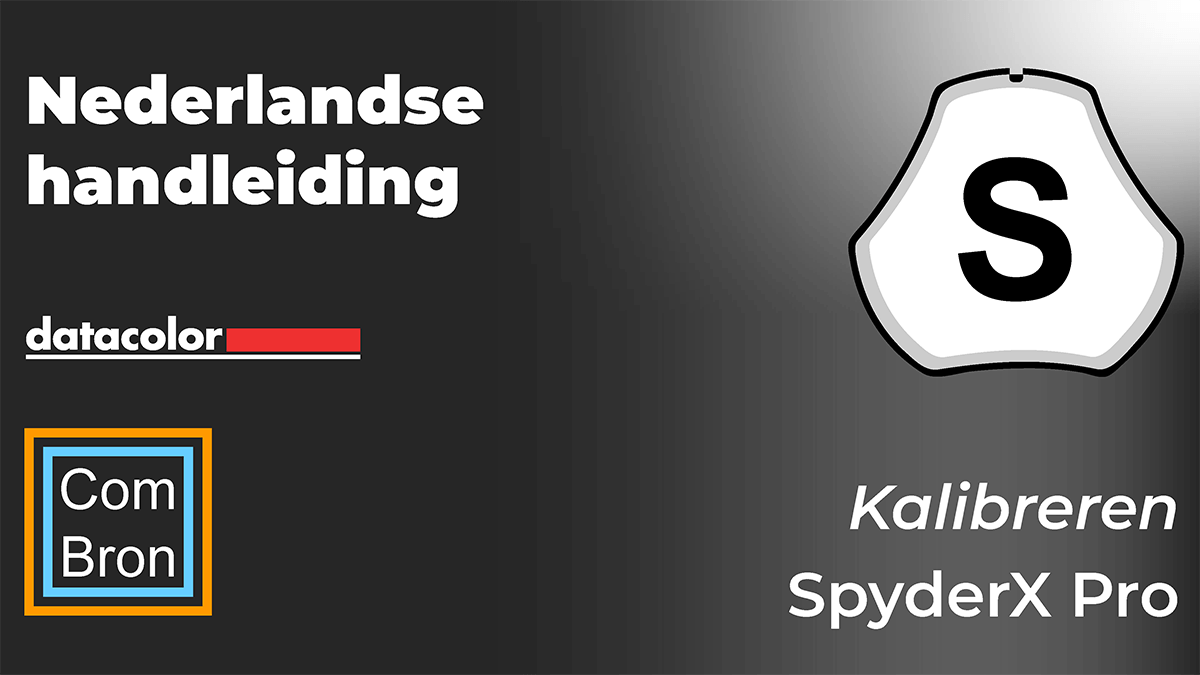Instellingen voor het kalibreren
Als dit de eerste keer is dat je dit scherm kalibreert, wordt hier automatisch Full Calibration (volledige kalibratie) geselecteerd. Bij volgende kalibraties kun je kiezen voor een FullCAL, een ReCAL of een CheckCAL.
- FullCAL voert een volledige kalibratie van het beeldscherm uit.
- ReCAL zal het beeldscherm opnieuw kalibreren.
- CheckCAL zal controleren of je beeldscherm nog nauwkeurig is.
FullCAL
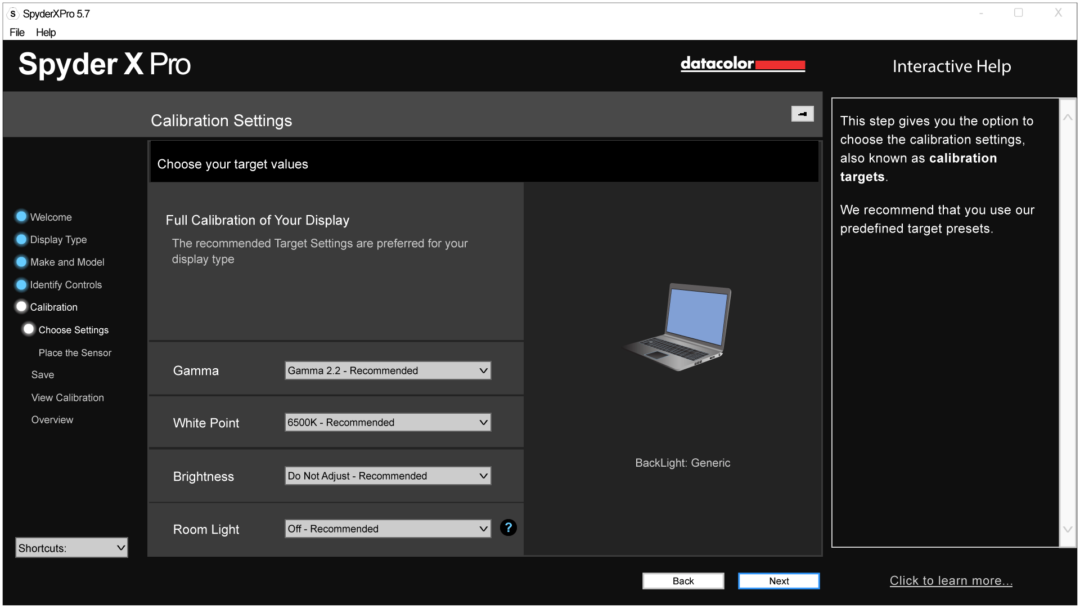
Je ziet hier ook je huidige doelinstellingen voor Gamma, White Point (witpunt?) en Brightness (helderheid). Om een aanpassing aan een van deze doelen te maken, kies je de vervolgkeuzelijst om naast elke instelling wijzigingen door te voeren.
Hier kun je ook kiezen of je wilt dat de Spyder omgevingslicht meet om de helderheid van het display goed in te stellen op basis van het verlichtingsniveau in de kamer. Als je omgevingslicht wilt meten, heb je de mogelijkheid om een melding te ontvangen wanneer er een verandering wordt gedetecteerd en een nieuwe kalibratie wordt voorgesteld, of om voor Automatic te kiezen. Automatisch schakelen creëert meerdere profielen waar de software tussen kan wisselen, zonder dat je zelf iets hoeft te doen, aangezien de aangesloten SpyderX-sensor een verschuiving in het kamerlicht detecteert.
** Onthoud: je moet de SpyderX-sensor via USB op de computer aangesloten houden om metingen uit te voeren en je op de hoogte te stellen wanneer er een verandering is gedetecteerd of om het beeldscherm automatisch aan te passen.
Nadat je je keuzes gemaakt hebt, klik je op Next (volgende) om naar het volgende scherm te gaan.
Omgevingslicht meten
Als je Room Light On hebt geselecteerd, wil de software nu het omgevingslicht (kamerverlichting) meten.
- Plaats de spyder op je bureau.
- Klik op de Next (volgende) knop.
- Het omgevingslicht van de computer wordt nu gemeten.
Zorg ervoor dat er tijdens de meting geen direct licht op het beeldscherm of op de spyder valt.
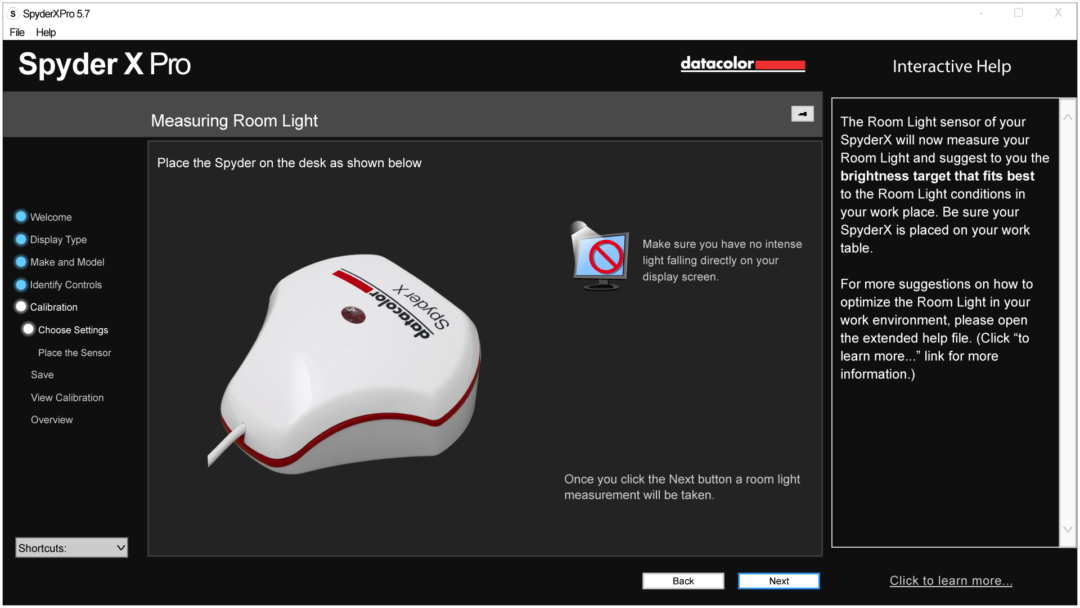
Nadat de meting is voltooid, geeft de software het kamerlicht aan. Het kan zijn:
- zeer laag (very low)
- laag (low)
- gemiddeld (medium)
- hoog (high)
- zeer hoog (very high)
De software zal hier ook doelinstellingen aanbevelen op basis van het aanwezige licht in de kamer. Je kunt ervoor kiezen om deze doelen te accepteren of door te gaan met de doelen die je zelf hebt gekozen.
Klik op Next (volgende) om door te gaan naar het kalibreervenster.
Kalibreren
Als je bij de kalibreerinstellingen Room Light On of Automatic hebt geselecteerd, verschijnt er een dialoogvenster (pop-up) waarin wordt gevraagd om aan het begin van het kalibratieproces bij de computer te blijven om het helderheidsniveau (brightness) van het scherm aan te passen.
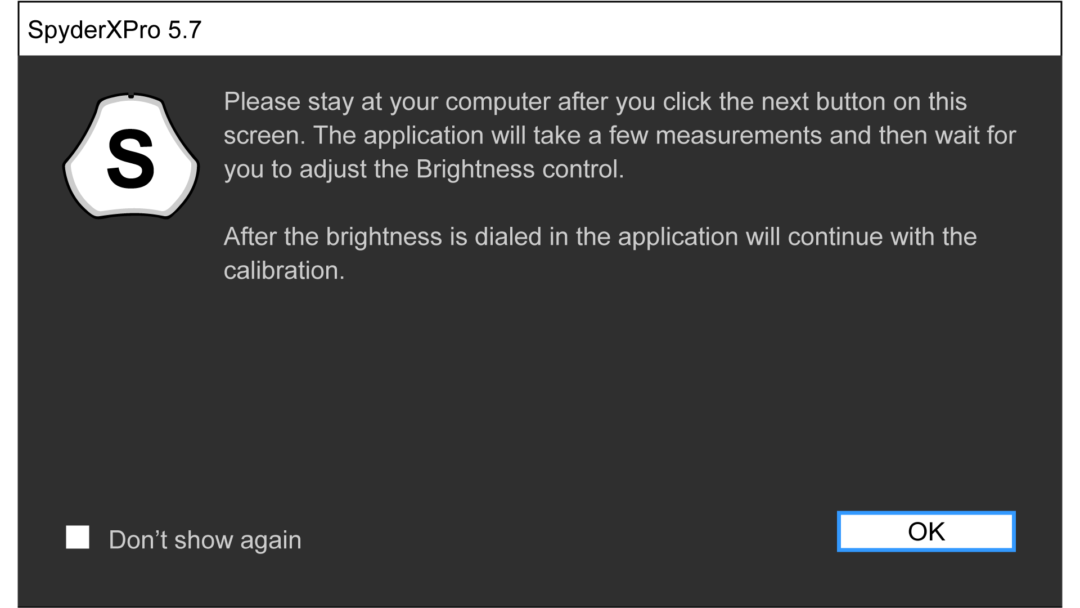
Deze afbeelding laat zien waar de SpyderX-sensor geplaatst moet worden voor het kalibratieproces. Verwijder het deksel van de sensor zodat de sensor licht kan meten en het deksel als contragewicht kan dienen. Zo blijft de sensor vlak tegen het scherm op zijn plaats. We raden je aan om het scherm iets naar achteren te kantelen zodat het apparaat tegen de monitor rust zonder dat je het op zijn plaats hoeft te houden, aangezien elke beweging een slechte kalibratie kan veroorzaken.
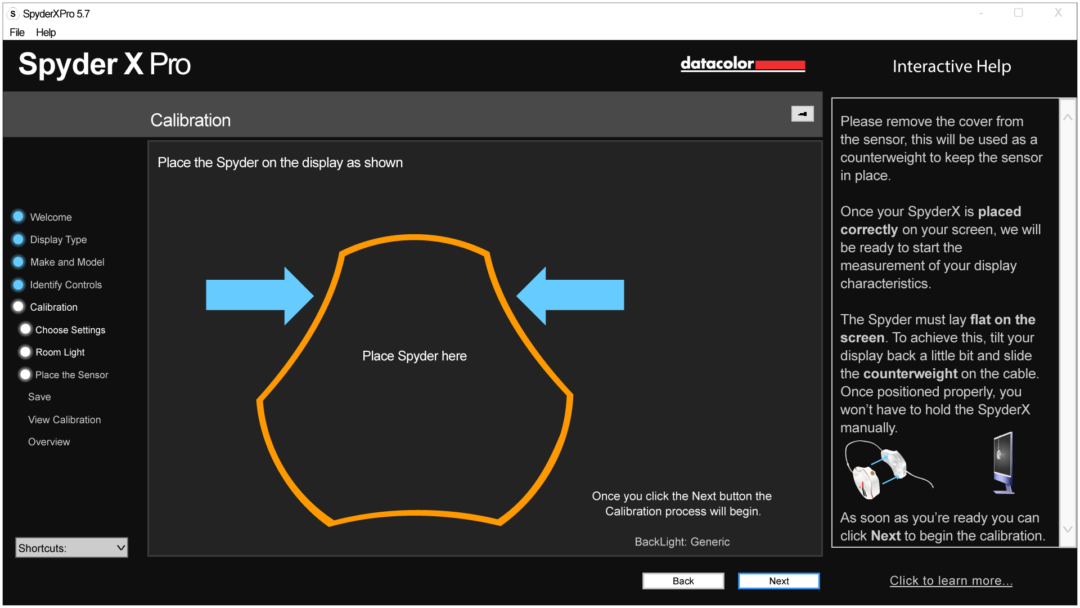



Zodra het apparaat op zijn plaats zit, klik je op de knop Next (volgende) om door te gaan met de kalibratie. Een reeks kleurvlakken knippert op het scherm, dit proces duurt ongeveer 2-3 minuten.
Als je Room Light On (kamerverlichting aan) of Automatic (automatisch) hebt geselecteerd, stopt het kalibratieproces na ongeveer een minuut en wordt er gevraagd om de helderheid van het beeldscherm op het aanbevolen niveau in te stellen. Nadat je het scherm lichter of donkerder hebt ingesteld, druk je op de knop Update (bijwerken). De software zal het helderheidsniveau opnieuw controleren om te zien of je de helderheid meer in de richting van de aanbevolen waarde hebt weten te brengen.
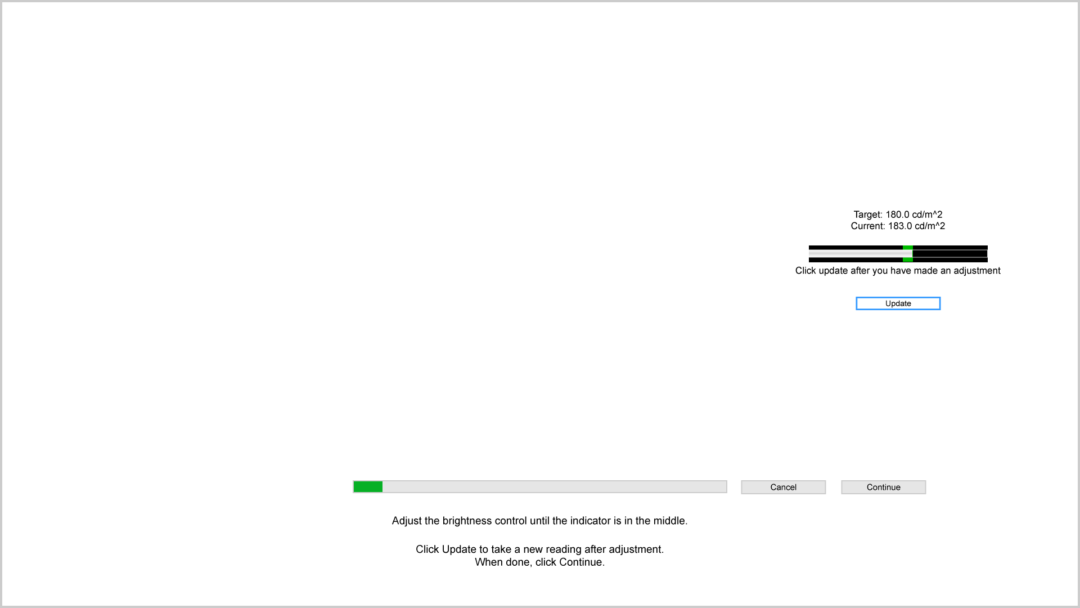
De helderheid van de monitor zich binnen de parameters bevindt, kun je op de knop Continue (doorgaan) drukken. Er kunnen een aantal aanpassingen (en metingen) nodig zijn voordat de brightness (helderheid) correct is ingesteld.
Probeer zo dicht mogelijk bij het doel te komen. Als het doel niet helemaal nauwkeurig kan worden bereikt, dan is dat in orde, zolang je de helderheid van de monitor maar zo dicht mogelijk bij het doel instelt.
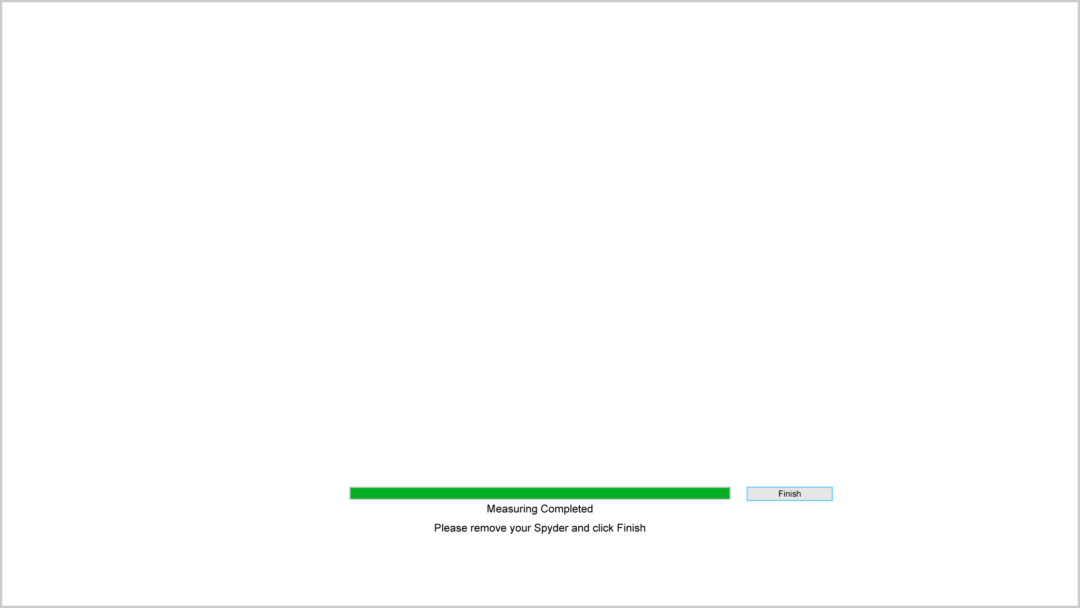
Zodra de meting is voltooid, klik je op de knop Finish (voltooien) om verder te gaan.